Cómo reiniciar el mostrador de captura de pantalla en Windows 10
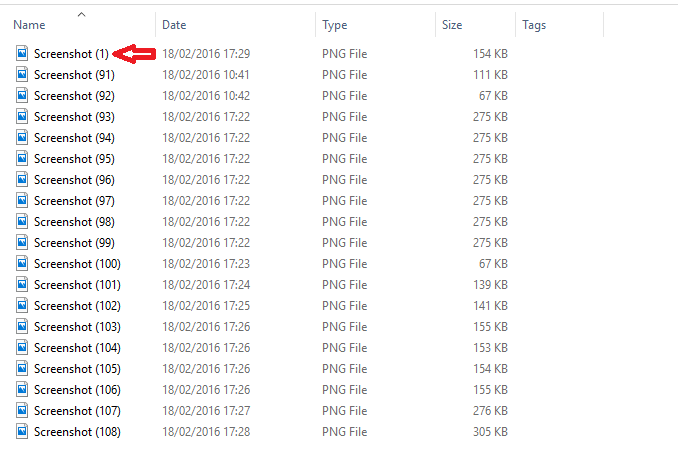
- 1013
- 187
- Sra. María Teresa Rentería
En Windows 10, presionando las teclas Win y PRTSCR juntas resulta en tomar captura de pantalla. Cuando tomas una captura de pantalla, la imagen se almacena en una carpeta de capturas de pantalla en imágenes. Esta es una característica muy útil, ya que no tiene que guardar cada uno de ellos manualmente. En esto, las capturas de pantalla se llaman secuencialmente. Comienzan desde 1. Pero incluso si elimina la primera captura de pantalla, el nombre aún se reanudará desde el último número. Esto se muestra en la imagen a continuación.
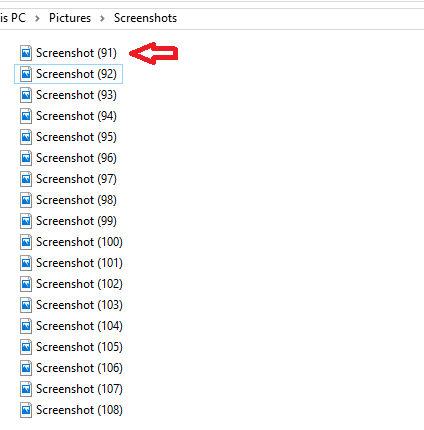
Esto se debe a que el recuento de capturas de pantalla se almacena en el registro de Windows. Si desea que sus capturas de pantalla comiencen desde 1 una vez más, debe hacer algunas ediciones en el registro de Windows. Puede leer sobre métodos para iniciar el editor de registro de Windows aquí. Esta publicación habla sobre cómo reiniciar el recuento de capturas de pantalla. Al hacerlo, puedes comenzar a nombrar las capturas de pantalla de uno. Así es cómo:
Cómo reiniciar el mostrador de captura de pantalla en Windows 10
- Prensa Win + R para abrir la carrera.
- Tipo regedit en el campo dado. Prensa DE ACUERDO. Esto abre editor de registro.
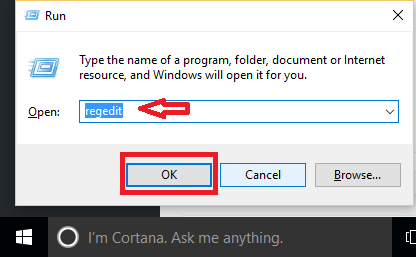
- Navegar a HKEY_CURRENT_USER.
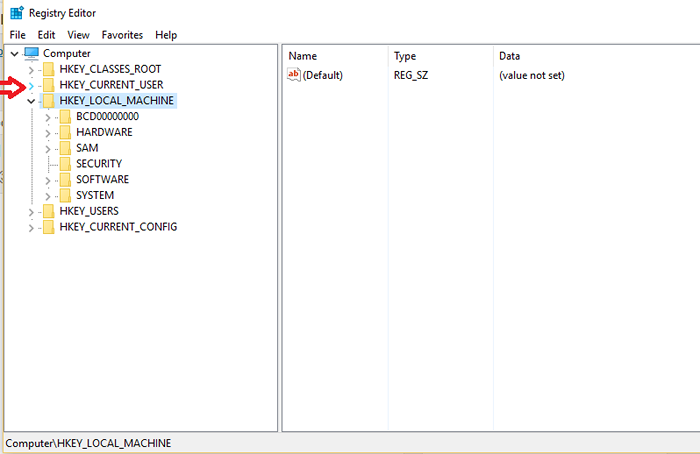
- Haga clic en SOFTWARE.
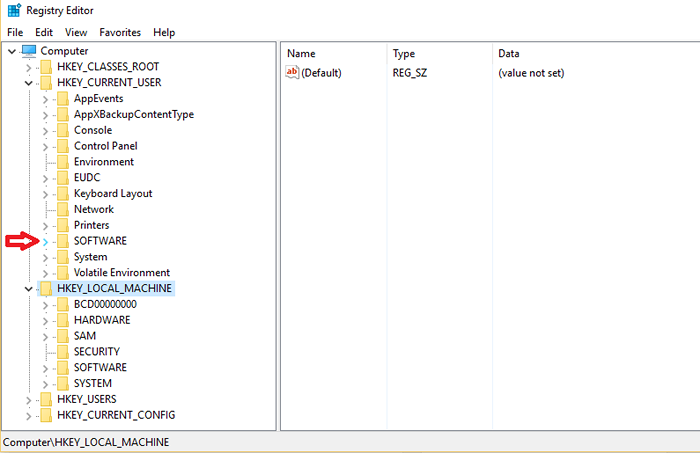
- Entonces, abra Microsoft.
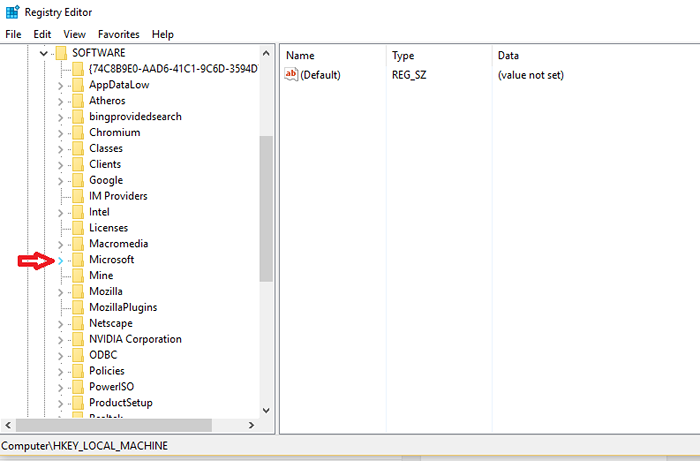
- Ir a Windows.
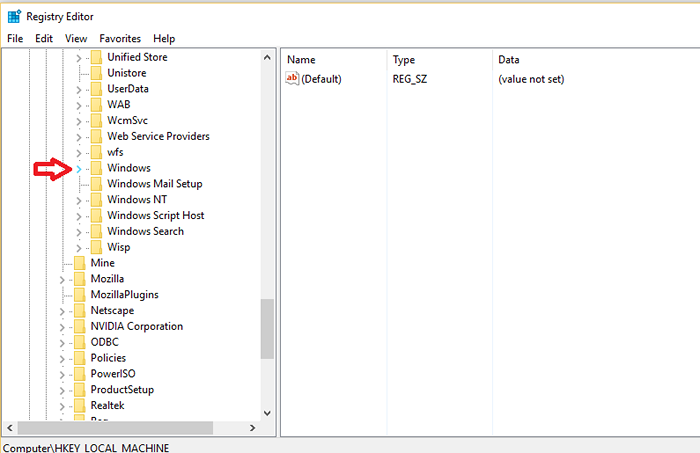
- Abierto Versión actual seguido por Explorador.
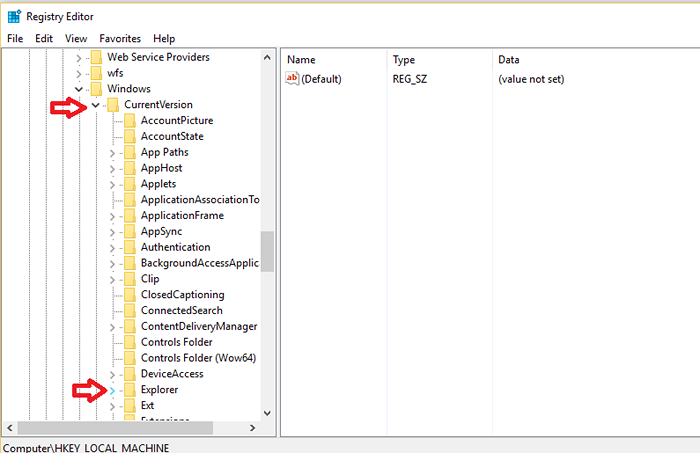
- En el lado derecho de la ventana, verás Captura de pantalla. Haz click en eso.
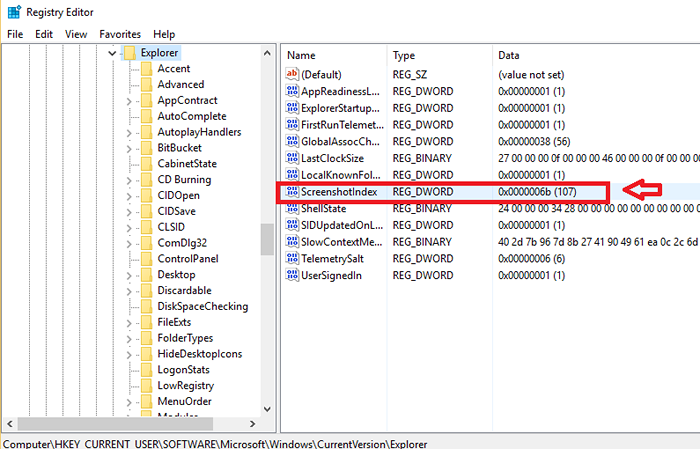
- En la ventana que aparece, establezca el valor en 1. Hacer clic DE ACUERDO y editor de registro de salida.
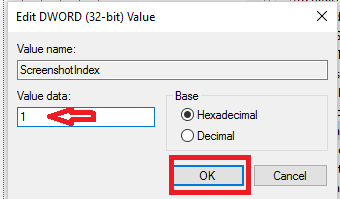
Ahora, intente tomar una captura de pantalla para verificar los cambios. Verá que la nueva captura de pantalla ha comenzado a nombrar desde 1.
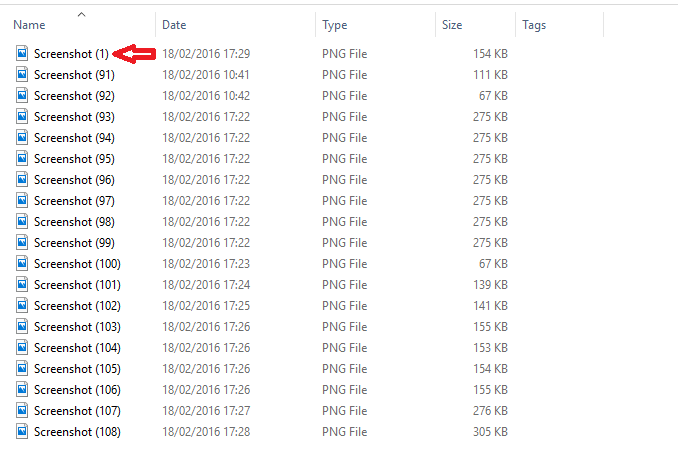
En lugar de restablecer el mostrador de captura de pantalla, también puede configurarlo en otro número que desee. En su lugar donde ingresó 1, puede escribir, Say 8 y luego las capturas de pantalla más adelante se nombrarán como captura de pantalla (8), captura de pantalla (9), etc. Asegúrese de elegir la base adecuada (hexadecimal o decimal) para números superiores a 9. Una cosa a tener en cuenta es que si ya tiene una imagen llamada captura de pantalla (1) guardada, entonces el contador no se restablecerá. Luego comenzará a numerar desde el siguiente número más pequeño que falta. Espero eso ayude!
- « Cómo cambiar la voz para la navegación en Android
- Cómo bloquear las solicitudes de aplicaciones y juegos en Facebook »

